苹果笔记本装win10系统
分类:win10教程 发布时间:2020-10-26 09:04:00
最近越来越多朋友开始装逼购买苹果笔记本电脑,但是买回来之后又不习惯使用苹果系统,这个时候就非常的尴尬了,那么如何给Mac电脑安装win10系统呢?下面就让小编分享这篇Mac重装win10系统的教程给你吧。
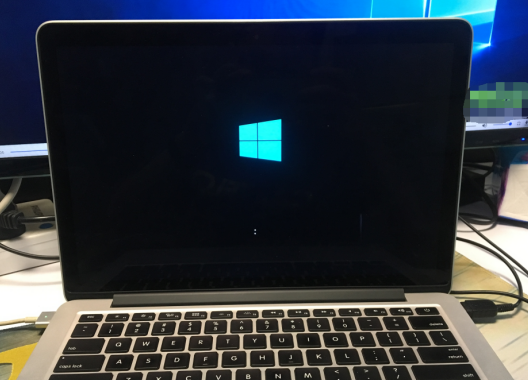
下面是苹果笔记本装win10系统步骤:
1.首先下载win10系统镜像,推荐在msdn上下载win1064位系统或者直接单击下方下载按钮。

2.准备一个u盘(空U盘,需要格式化),将u盘插入电脑,然后在苹果系统桌面上选择【实用工具】进入。

3.在实用工具界面中单击【Boot Camp助理】图标打开。

4.打开Boot Camp助理后,点击【继续】进入下一步。

5.给系统设置分区,需要根据硬盘空间,建议设置50GB以上的的分区容量,单击【安装】按钮继续。

6.Boot Camp开始安装系统了,在安装系统的的同时会下载一些Mac所需要的驱动,耐心等待完成即可。

7.经过一段时间安装成功进入win10系统桌面,代表苹果笔记本装win10系统成功了。

以上关于Mac电脑安装win10操作步骤。






 立即下载
立即下载










 魔法猪一健重装系统win10
魔法猪一健重装系统win10
 装机吧重装系统win10
装机吧重装系统win10
 系统之家一键重装
系统之家一键重装
 小白重装win10
小白重装win10
 杜特门窗管家 v1.2.31 官方版 - 专业的门窗管理工具,提升您的家居安全
杜特门窗管家 v1.2.31 官方版 - 专业的门窗管理工具,提升您的家居安全 免费下载DreamPlan(房屋设计软件) v6.80,打造梦想家园
免费下载DreamPlan(房屋设计软件) v6.80,打造梦想家园 全新升级!门窗天使 v2021官方版,保护您的家居安全
全新升级!门窗天使 v2021官方版,保护您的家居安全 创想3D家居设计 v2.0.0全新升级版,打造您的梦想家居
创想3D家居设计 v2.0.0全新升级版,打造您的梦想家居 全新升级!三维家3D云设计软件v2.2.0,打造您的梦想家园!
全新升级!三维家3D云设计软件v2.2.0,打造您的梦想家园! 全新升级!Sweet Home 3D官方版v7.0.2,打造梦想家园的室内装潢设计软件
全新升级!Sweet Home 3D官方版v7.0.2,打造梦想家园的室内装潢设计软件 优化后的标题
优化后的标题 最新版躺平设
最新版躺平设 每平每屋设计
每平每屋设计 [pCon planne
[pCon planne Ehome室内设
Ehome室内设 家居设计软件
家居设计软件 微信公众号
微信公众号

 抖音号
抖音号

 联系我们
联系我们
 常见问题
常见问题



